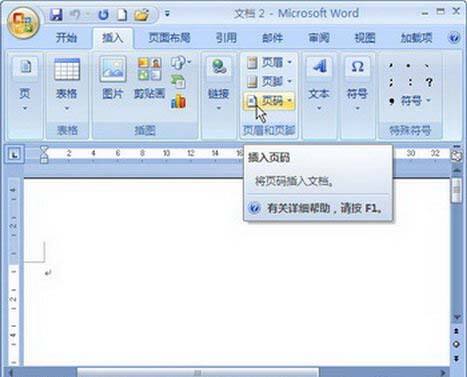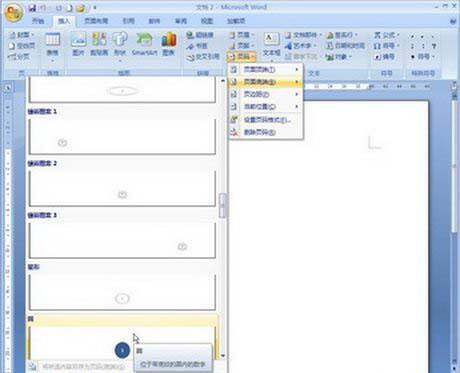Word2007中页眉页脚设置之插入页码
办公教程导读
收集整理了【Word2007中页眉页脚设置之插入页码】办公软件教程,小编现在分享给大家,供广大互联网技能从业者学习和参考。文章包含367字,纯文字阅读大概需要1分钟。
办公教程内容图文
单击“页码”按钮
第2步,在打开的“页码”面板中选择页码的插入位置,用户可以选择“页面顶端”、“页面底端”、“页边距”或“当前位置”作为页码的插入位置。例如可以选择“页面底端”,然后在打开的页码样式库中选择合适的页码。
在页码样式库中选择页码
在Word2007文档中插入页码,操作简单,只要在“插入”功能区找到“页面页脚”,然后,再对插入的位置进行顶端、底端、页边距或者当前位置进行选择。设置完成,就可以在文档中看到阿拉伯数字的页码。
办公教程总结
以上是为您收集整理的【Word2007中页眉页脚设置之插入页码】办公软件教程的全部内容,希望文章能够帮你了解办公软件教程Word2007中页眉页脚设置之插入页码。
如果觉得办公软件教程内容还不错,欢迎将网站推荐给好友。